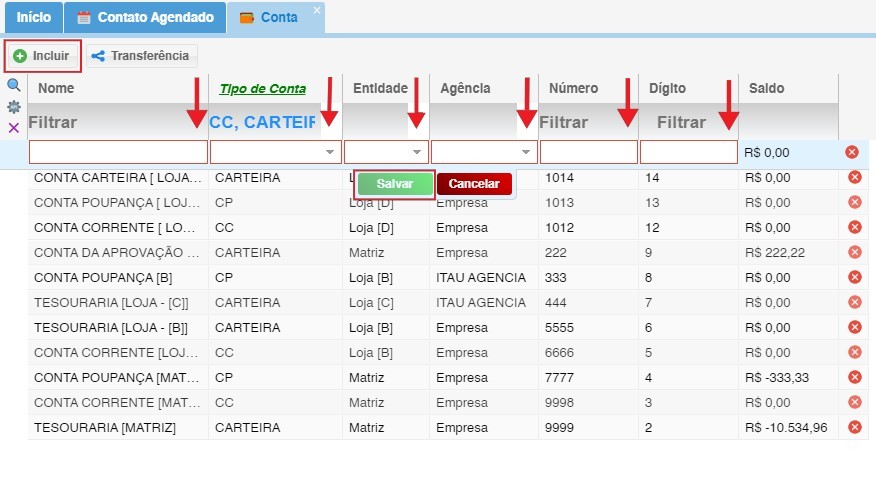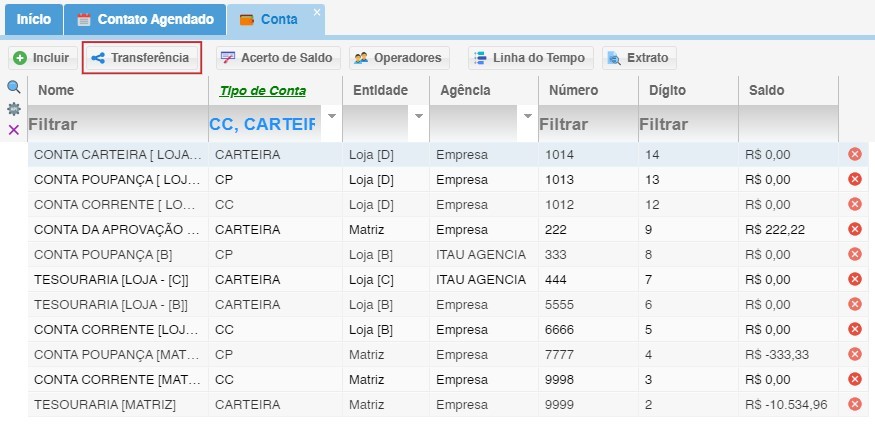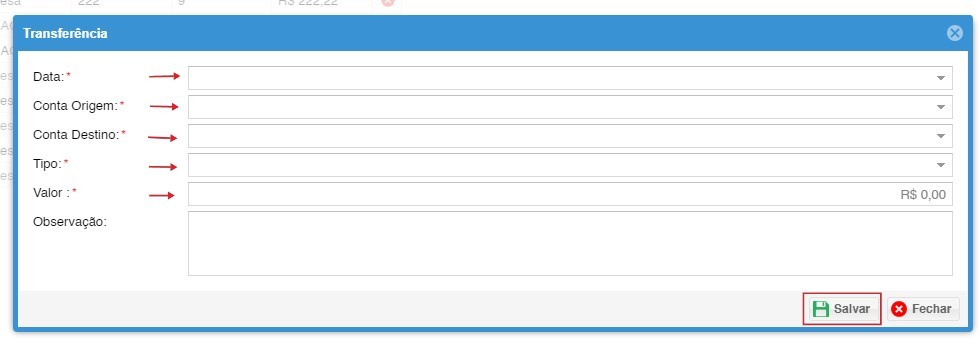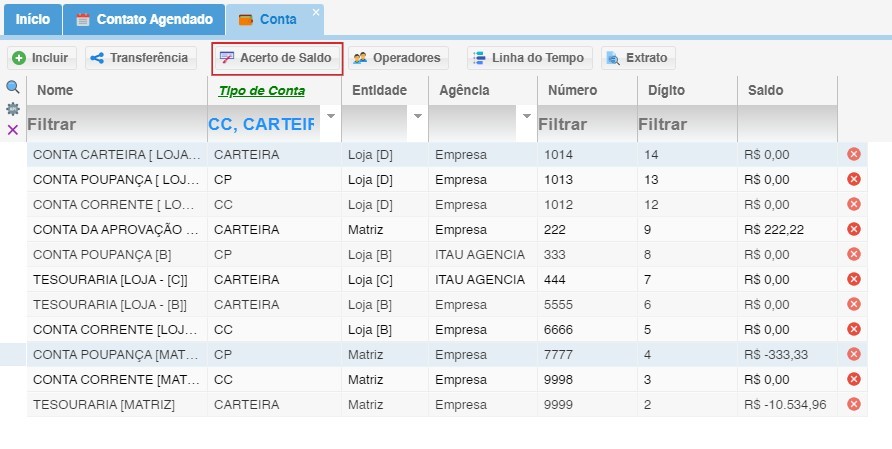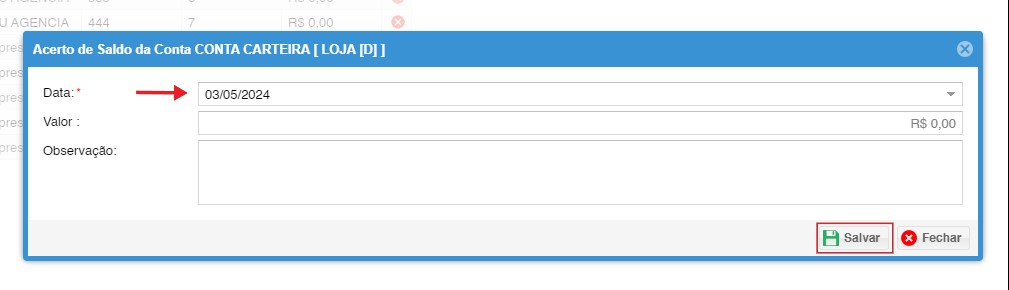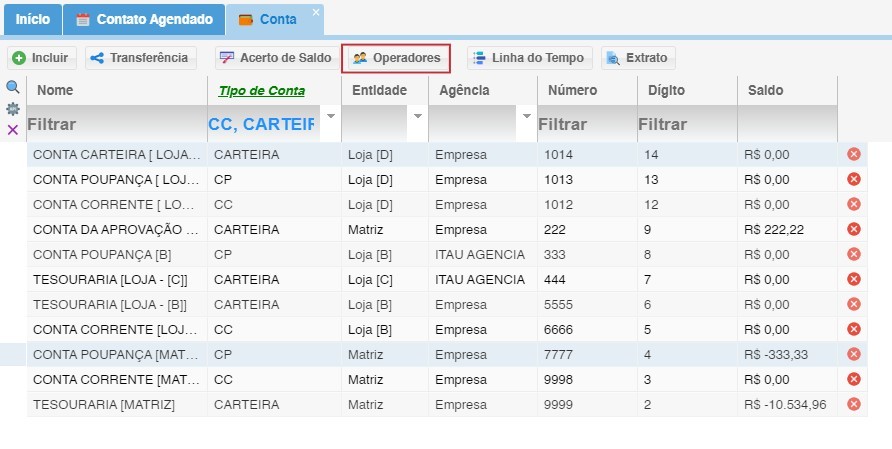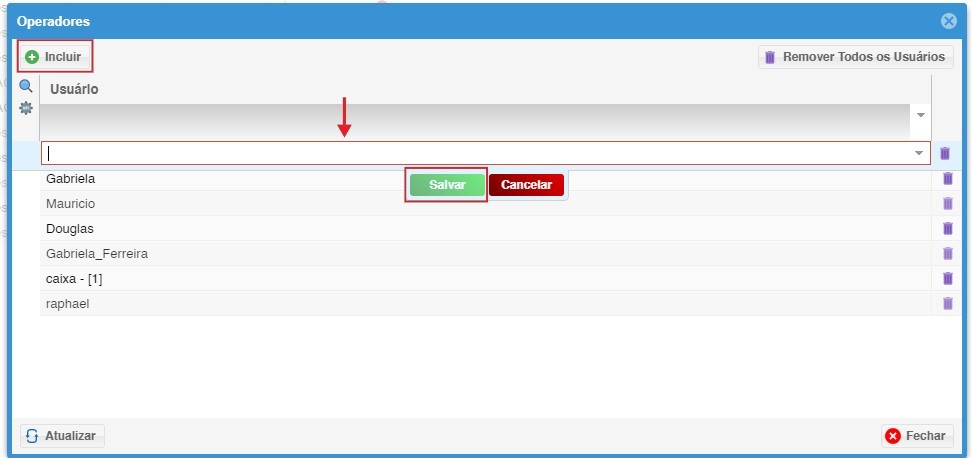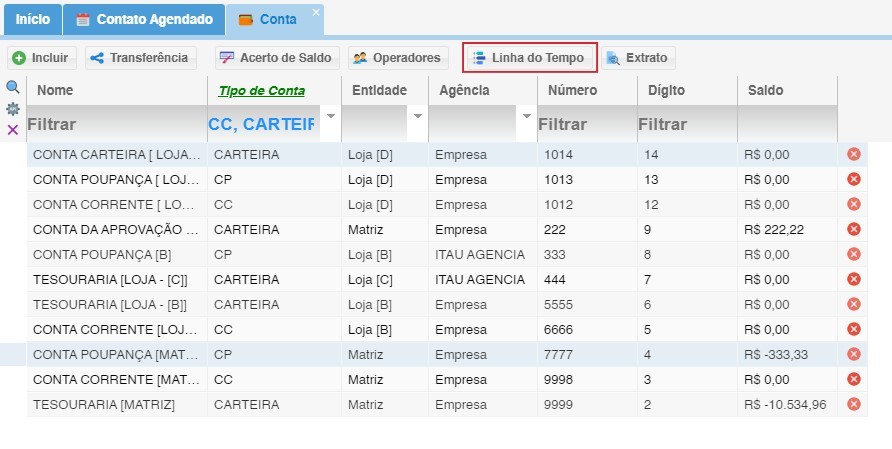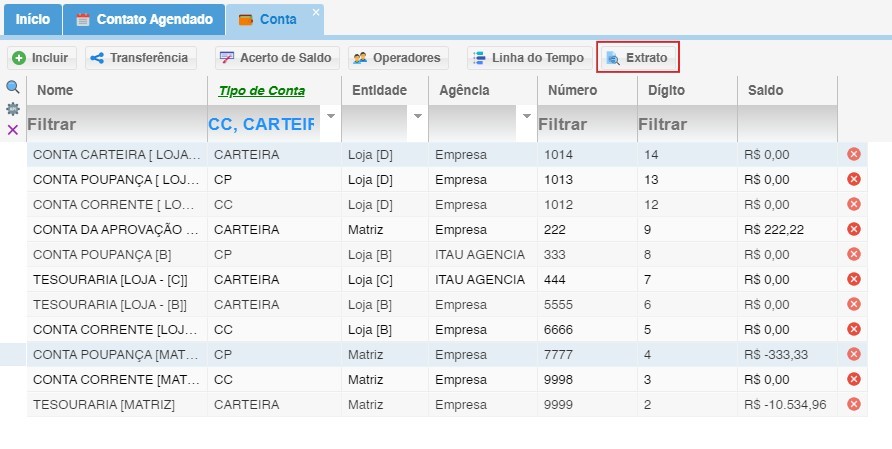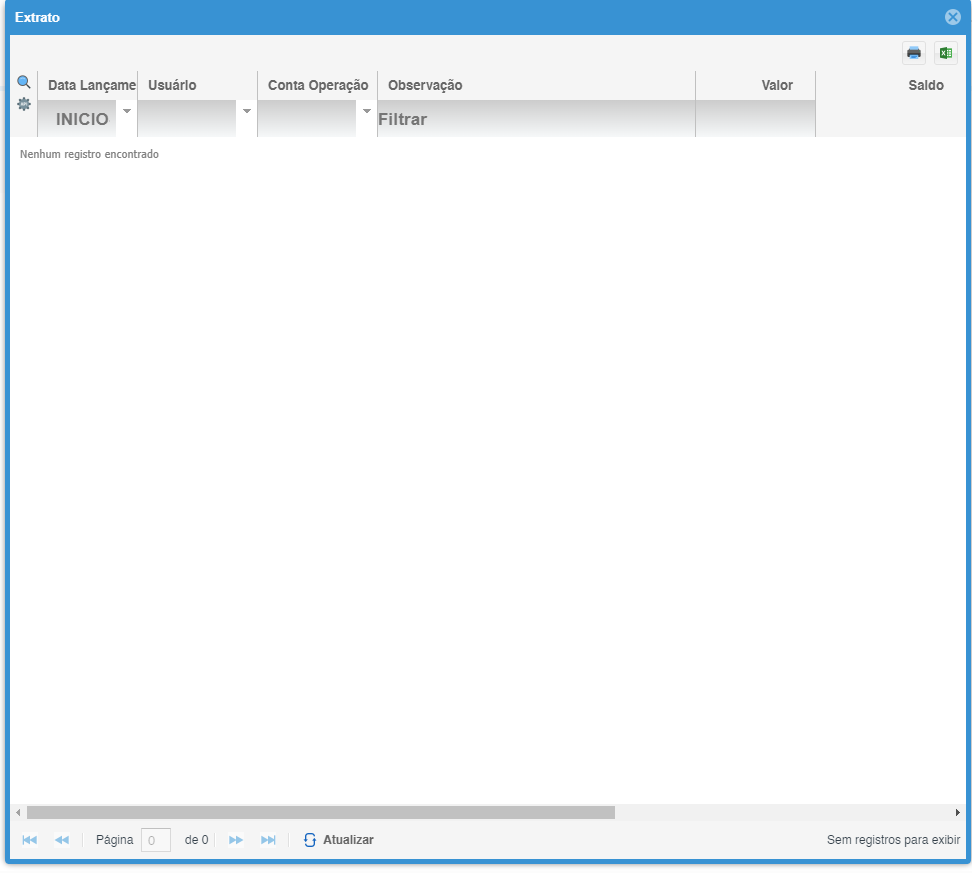Conta
1 - Acessando o Módulo Conta:
2 - Cadastrando Contas Bancárias:
2.1. Tela de Cadastro de Contas:
Ao clicar em Incluir, você será direcionado para a tela de cadastro de novas contas bancárias. Nessa tela, você encontrará campos para preencher as informações da conta, como:
- Tipo de Conta: Selecione o tipo da conta bancária (
corrente,carteira,poupança,CC,contaCP,investimento,carteira,etc.PDV.). - Entidade: Indique a entidade à qual a conta pertence (empresa, pessoa física, etc.).
- Banco: Selecione o banco ao qual a conta pertence.
- Agência: Insira o número da agência bancária.
- Conta: Insira o número da conta bancária.
- Dígito Verificador: Insira o dígito verificador da conta bancária (se houver).
- Nome da Conta: Insira um nome descritivo para a conta bancária.
3 - Realizando Transferências Bancárias:
3.1. Tela de Transferências:
Na aba Transferência, você poderá realizar transferências bancárias entre contas cadastradas no sistema. Nessa tela, você encontrará campos para preencher as informações da transferência, como:
- Data: Selecione a data da transferência.
- Conta Origem: Selecione a conta bancária de origem da transferência.
- Conta Destino: Selecione a conta bancária de destino da transferência.
- Valor: Insira o valor a ser transferido.
- Tipo - É sempre do tipo Transferência nesta aba.
- Valor - O valor que deseja transferir.
- Observações: Insira qualquer observação relevante sobre a transferência.
3.2. Confirmando a Transferência:
Após preencher todos os campos obrigatórios, clique no botão Confirmar para realizar a transferência bancária. O sistema validará as informações e, se tudo estiver correto, a transferência será realizada com sucesso.
4 - Ajustando Saldos de Colaboradores:
4.1. Tela de Acerto de Saldo:
Na aba Acerto de Saldo, você poderá ajustar os saldos de contas de colaboradores. Nessa tela, você encontrará campos para preencher as informações do ajuste, como:
- Data: Selecione a data do ajuste.
- Valor: Insira o valor do ajuste.
- Observações: Insira qualquer observação relevante sobre o ajuste.
4.2. Salvando o Ajuste de Saldo:
Após preencher todos os campos obrigatórios, clique no botão Salvar para confirmar o ajuste de saldo. O valor do saldo da conta do colaborador será atualizado de acordo com o tipo e valor do ajuste realizado
5 - Associando Operadores a Contas:
5.1. Tela de Associação de Operadores:
Na aba Operadores, você poderá associar operadores a contas bancárias específicas. Essa funcionalidade permite controlar o acesso dos operadores às transações bancárias das contas. Nessa tela, você encontrará campos para preencher as informações da associação, como:
- Operador: Selecione o operador a ser associado à conta.
- Conta: Selecione a conta bancária à qual o operador será associado.
- Permissões: Selecione as permissões que o operador terá para a conta (visualização, consulta, transferência, etc.).
5.2. Salvando a Associação de Operadores:
Após preencher todos os campos obrigatórios, clique no botão Salvar para confirmar a associação do operador à conta. O operador terá as permissões selecionadas para a conta a partir desse momento.
6 - Visualizando Histórico e Extrato Bancário:
6.1. Linha do Tempo:
A aba Linha do Tempo permite visualizar um histórico detalhado das transações realizadas em uma conta bancária específica. Ela exibe informações como:
- Data e hora da transação
- Descrição da transação
- Valor da transação
- Conta origem e destino (para transferências)
- Saldo da conta após a transação
6.2. Extrato Bancário:
A aba Extrato oferece uma visão sistêmica de todas as transações realizadas em uma conta bancária durante um determinado período. Você pode filtrar o extrato por data, tipo de transação (transferência, ajuste de saldo, etc.) e outros critérios. O extrato geralmente apresenta as seguintes informações:
- Data da transação
- Descrição da transação
- Valor da transação (débito ou crédito)
- Saldo da conta após a transação